Excel တွင် ဂဏန်းများကို သန်းနှင့်ချီ၍ အဝိုင်းပုံနည်း (ဥပမာများဖြင့်)
Excel တွင် သန်းပေါင်းများစွာသော ဂဏန်းများကို ပတ်ရန် အောက်ပါဖော်မြူလာများကို အသုံးပြုနိုင်သည်။
ဖော်မြူလာ 1- နံပါတ်ကို အနီးဆုံး သန်းသို့ လှည့်ပါ။
=ROUND( B2 ,-6)
ဤအထူးဖော်မြူလာသည် ဆဲလ် B2 ရှိ နံပါတ်ကို အနီးဆုံးသန်းအထိ ဝိုင်းထားသည်။
ဥပမာအားဖြင့်၊ ဆဲလ် B2 တွင် 1,453,000 ပါရှိပါက၊ ဤဖော်မြူလာသည် 1,000,000 သို့ ပြန်သွားမည်ဖြစ်သည်။
ဖော်မြူလာ 2- ဒဿမနေရာတစ်ခုဖြင့် ဂဏန်းကို အနီးဆုံးသန်းသို့ လှည့်ပါ။
=ROUND(( B2 /1000000),1)&"M"
ဤအထူးဖော်မြူလာသည် ဆဲလ် B2 ရှိ နံပါတ်ကို ဒဿမနေရာတစ်ခုဖြင့် အနီးဆုံးသန်းသို့ ဝိုင်းထားသည်။
ဥပမာအားဖြင့်၊ ဆဲလ် B2 တွင် 1,453,000 ပါရှိပါက၊ ဤဖော်မြူလာသည် 1.5M သို့ ပြန်သွားမည်ဖြစ်သည်။
ဖော်မြူလာ 3- ဒဿမတစ်ခုနှင့် ဒေါ်လာသင်္ကေတဖြင့် ဂဏန်းကို အနီးဆုံးသန်းသို့ လှည့်ပါ။
="$"&ROUND(( B2 /1000000),1)&"M"
ဤအထူးဖော်မြူလာသည် ဆဲလ် B2 ရှိ နံပါတ်ကို ဒဿမနေရာတစ်ခုဖြင့် အနီးဆုံးသန်းသို့ ဝိုင်းထားသည်။
ဥပမာအားဖြင့်၊ ဆဲလ် B2 တွင် 1,453,000 ပါ၀င်ပါက၊ ဤဖော်မြူလာသည် $1.5 သန်း ပြန်ရလိမ့်မည်။
အောက်ဖော်ပြပါ ဥပမာသည် ဤဖော်မြူလာတစ်ခုစီကို လက်တွေ့အသုံးချနည်းကို ပြသထားသည်။
ဥပမာ- Excel တွင် သန်းပေါင်းများစွာကို အဝိုင်းလိုက် ဂဏန်းများ
အားကစားသမားအမျိုးမျိုး၏ နှစ်စဉ်လစာကိုပြသသော Excel တွင် အောက်ပါဒေတာအစုံရှိသည် ဆိုကြပါစို့။
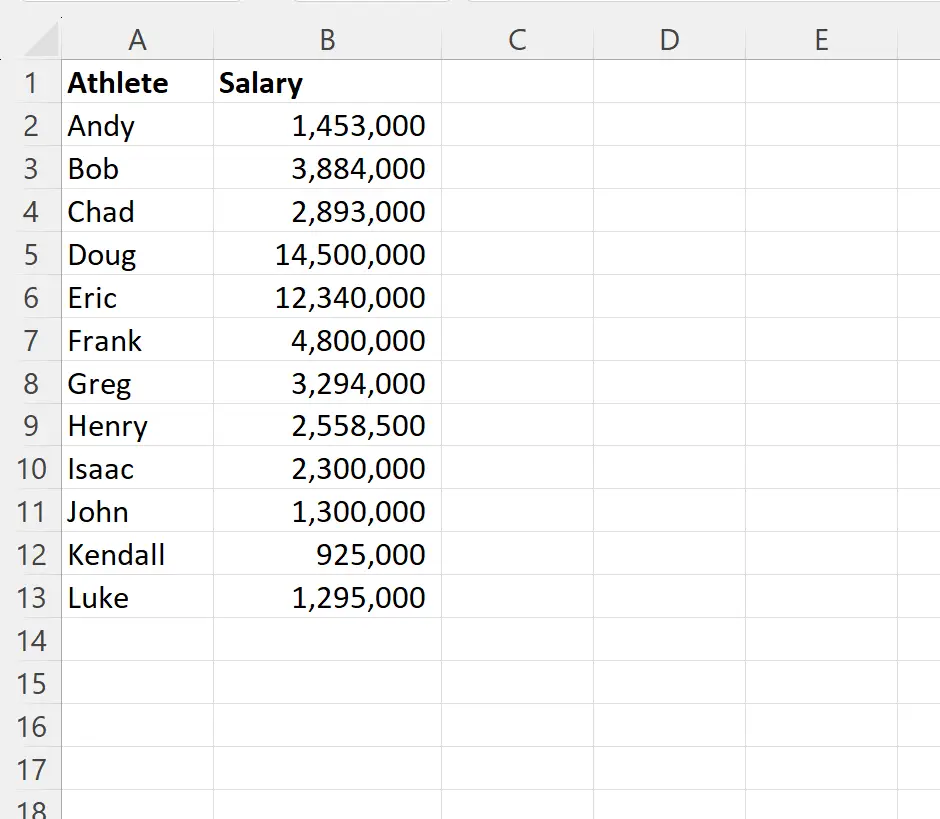
မတူညီသောဖော်မတ်များကို အသုံးပြု၍ ကော်လံ B ရှိ တန်ဖိုးများကို အနီးဆုံးသန်းအထိ ပတ်ရန် ဆဲလ် C2 ၊ D2 နှင့် E2 တွင် အောက်ပါဖော်မြူလာများကို ရိုက်ထည့်နိုင်သည်-
- C2 : =ROUND(B2၊-6)
- D2 : =ROUND((B2/1000000),1)&” M”
- E2 : =”$”&ROUND((B2/1000000),1)&”M”
ထို့နောက် ကျွန်ုပ်တို့သည် ဤဖော်မြူလာများကို ကော်လံတစ်ခုစီရှိ ကျန်ဆဲလ်တစ်ခုစီသို့ နှိပ်ပြီး ဆွဲယူနိုင်သည်-
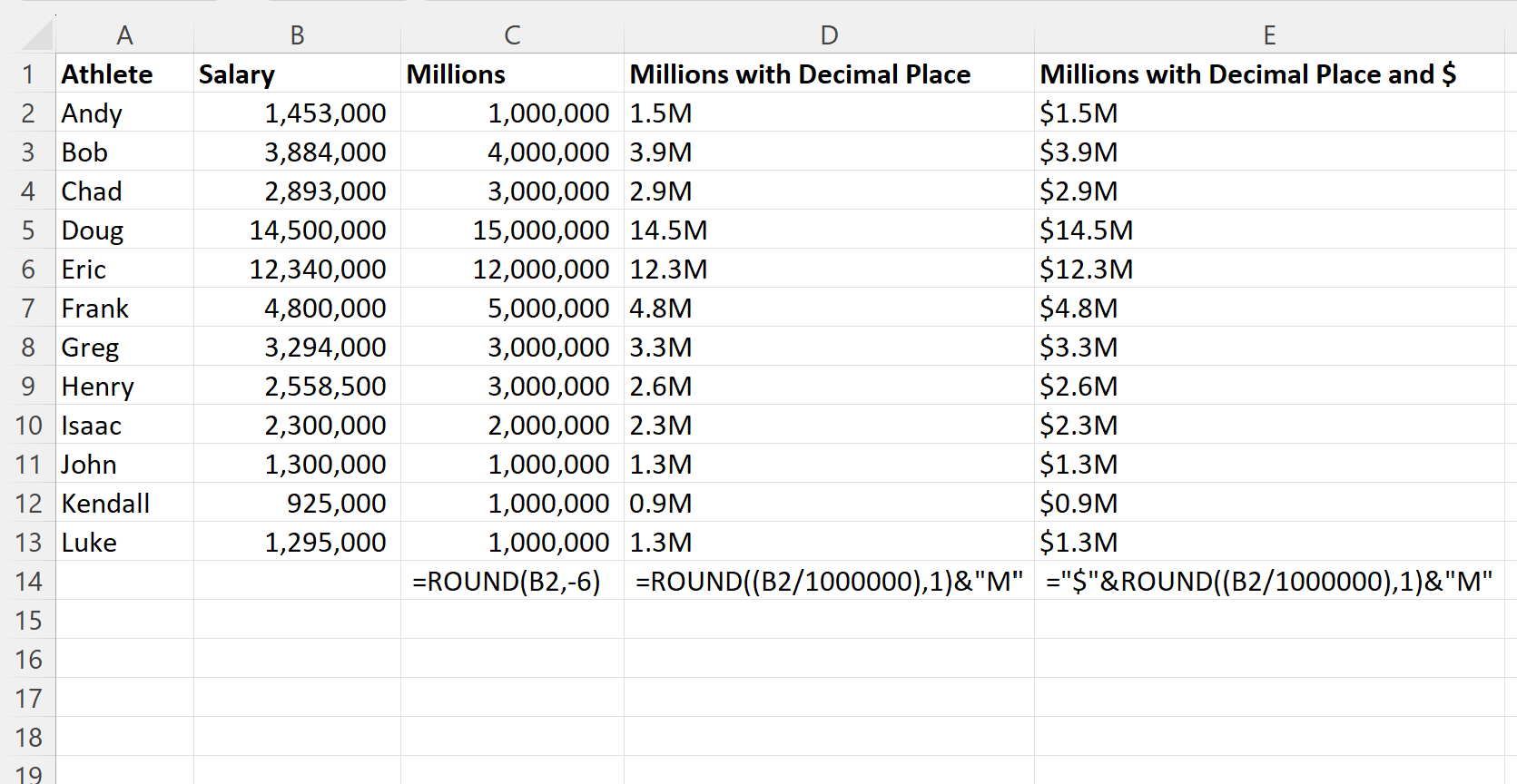
ကော်လံများ C၊ D၊ နှင့် E သည် ယခု ပုံစံအမျိုးမျိုးဖြင့် ကော်လံ B မှ အနီးဆုံးသန်းအထိ ဂဏန်းများကို ပြသပေးပါသည်။
ROUND လုပ်ဆောင်ချက်၏ နောက်ဆုံးအငြင်းအခုံတန်ဖိုးကို ပြောင်းလဲခြင်းဖြင့် သင်သည် မတူညီသော ဒဿမနေရာများကို လှည့်ပတ်နိုင်သည်ကို သတိပြုပါ။
ဥပမာအားဖြင့်၊ သင်သည် ဂဏန်းတစ်ခုစီကို ဒဿမနေရာနှစ်ခုမှ အနီးဆုံးသန်းအထိ ပတ်ရန် အောက်ပါဖော်မြူလာကို အသုံးပြုနိုင်သည်။
=ROUND(( B2 /1000000),2)&"M"
ဥပမာအားဖြင့်၊ ဆဲလ် B2 တွင် 1,453,000 ပါရှိပါက၊ ဤဖော်မြူလာသည် 1.45M သို့ ပြန်သွားမည်ဖြစ်သည်။
ထပ်လောင်းအရင်းအမြစ်များ
အောက်ဖော်ပြပါ သင်ခန်းစာများသည် Excel တွင် အခြားသော အသုံးများသော အလုပ်များကို မည်သို့လုပ်ဆောင်ရမည်ကို ရှင်းပြသည်-
Excel တွင် သိသာထင်ရှားသော ကိန်းဂဏာန်းများကို မည်သို့လှည့်ပတ်မည်နည်း။
Excel တွင် အနီးဆုံး 0.25 သို့ လှည့်နည်း
Excel တွင် အဝိုင်းမလုပ်ဘဲ ဒဿမ နှစ်ခုကို ပြနည်း